1. 需求描述
医疗机构基本信息采集表,要求采集医疗机构基本信息的同时,在该表上同步录入机构人员信息,每个机构人员数都不相同,这是我们就需要用基本表与变长表结合起来使用,如下图所示:
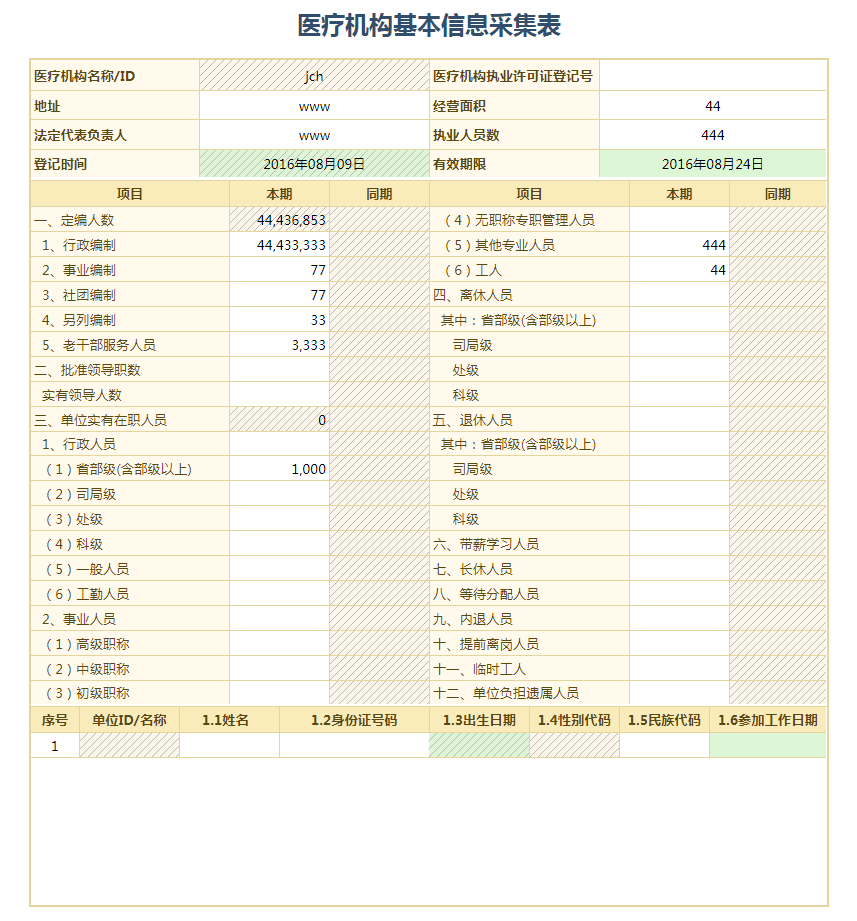
那么我们该怎么来设计和实现呢?且看下一章节。
2. 实现过程
2.1 新建机构信息表

2.2 新建机构基本信息登记表
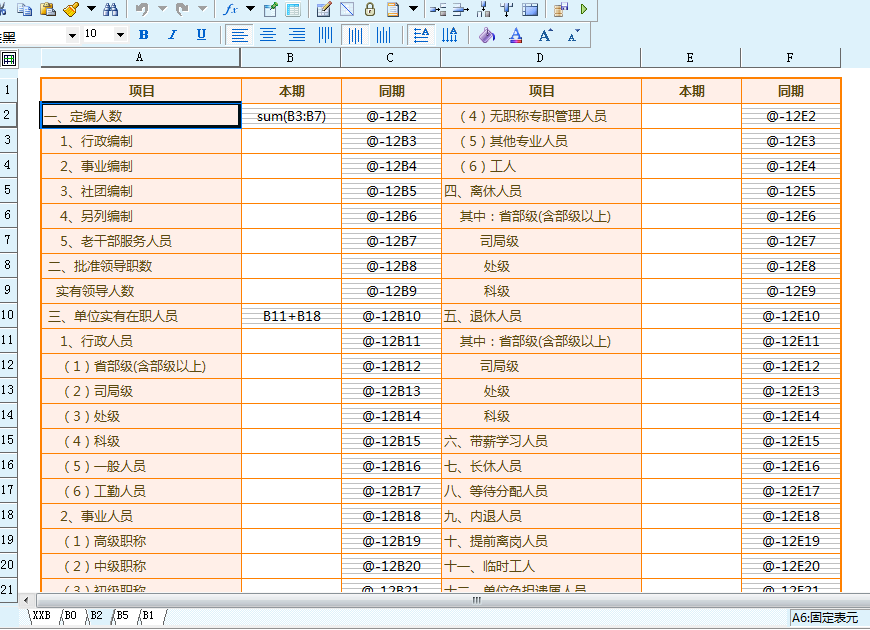
2.3 新建机构人员登记表

2.4 新建嵌套框架表
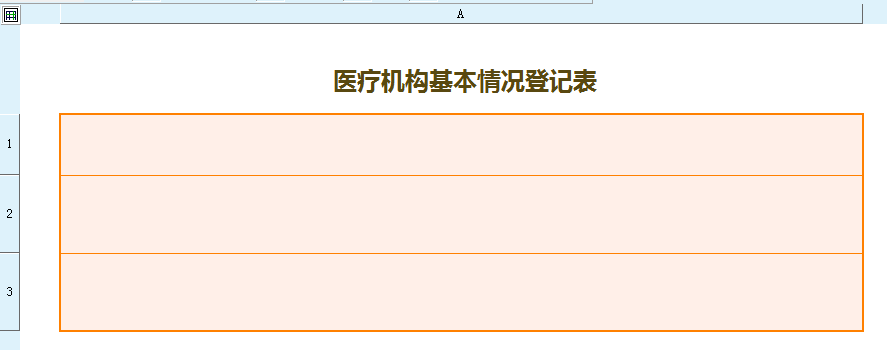
三行一列,三个表元都设置为固定表元
每个表元
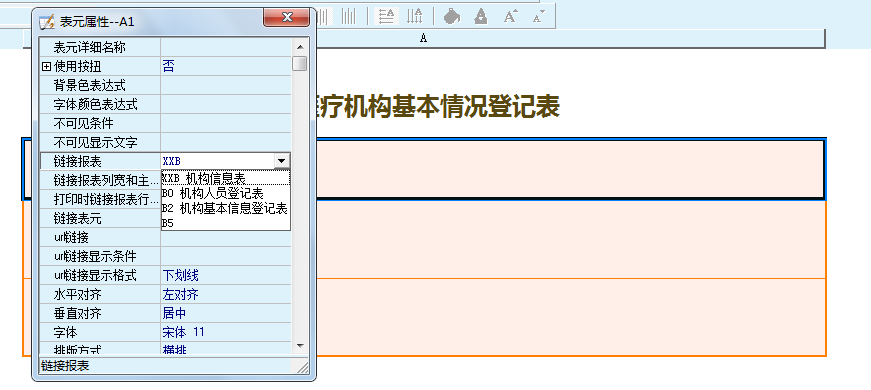
第一行,链接机构信息表
第二行,链接机构基本登记表
第三行,链接机构人员登记表
最后,将每一行的行高设置为与对应链接的报表的行高一致,变长表则设置适当行高即可。
2.5 设置报表隐藏
将三张用来链接的报表设置隐藏,右键每一张报表空白处打开报表属性,报表显示条件直接写false即可

2.6 运行测试
完成,发布即可开始填报数据啦!
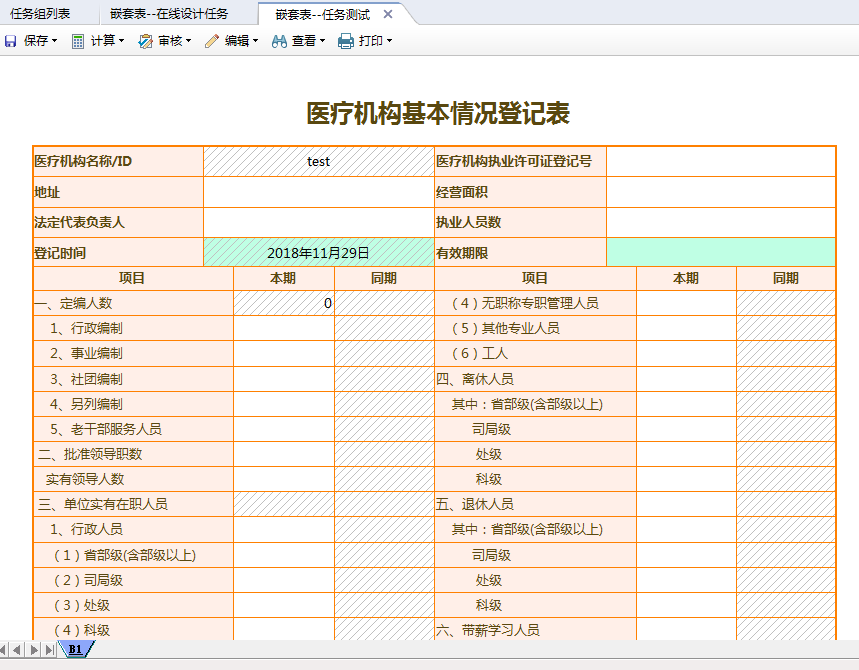
3. 带功能按钮的嵌套表
当我们希望变长表的数据以基本表的填写方式进行填写,然后通过功能按钮发布,如下:
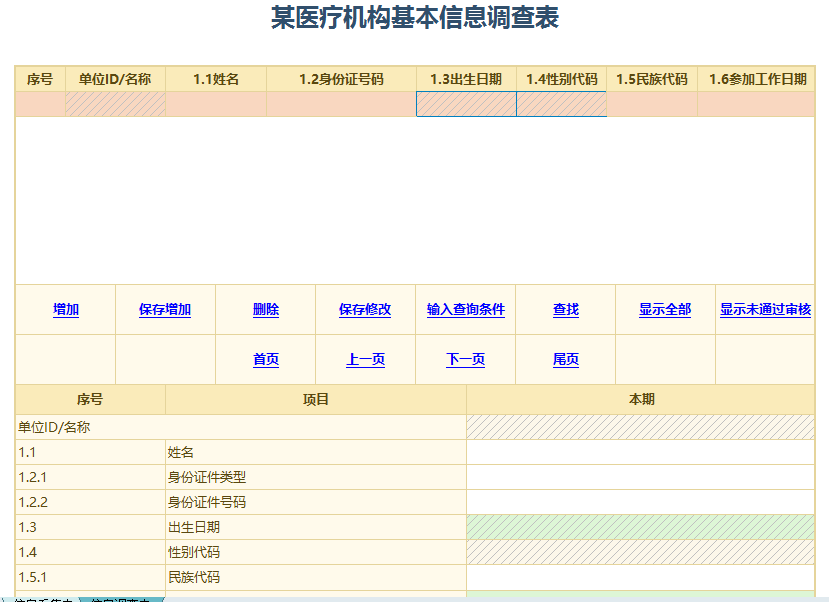
我们在登记人员信息的时候,一行一大段的写不太好操作,同时希望增加一些查询修改等按钮,这个时候,我们又需要怎么实现呢?
不难看出上图嵌套表由一张变长表、一张基本表、还有多个操作按钮组成。其中,上部分链接的是一张变长表,下部分链接的是一张基本表,可以通过操作按钮将基本表的数据添加至变长表中,也可以实现变长表的数据删除、修改查找等功能。
新增、修改、删除这三个操作的说明:
新增记录:点击“增加”后,在基本表内录入数据,录入完毕,点击“保存增加”,变长表内将增加一条记录。
修改记录:选中变长表内的一条数据后,基本表内将显示此条记录的数据,并可修改基本表内数据,修改完毕后,点击“保存修改”。
删除记录:选中变长表内的一条数据后,点击“删除”即可。
3.1 新建嵌套表框架
首先我们搭建一个框架,区域A链接了变长表,区域B链接了基本表,区域C为两行固定表元,表元内填写了相应的按钮名称:
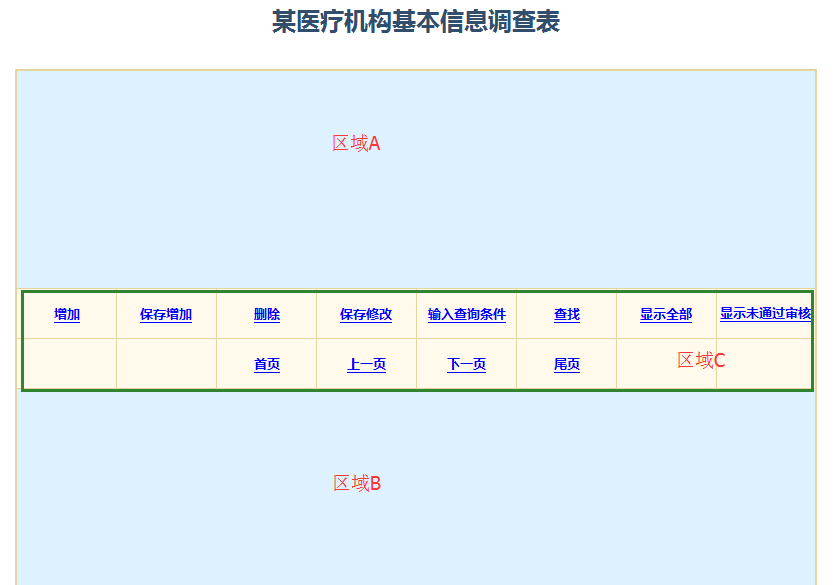
3.2 新建基本表和变长表
我们再同步新建区域A和区域B需要链接的基本表和变长表
需要注意的是:若要使基本表表元中的值传到变长表中对应的表元中去,需要统一两个对应表元的【字段名】。
例如,图4中的C3表元与图5中的C2表元相对应,则他们的字段名都设置为XM:
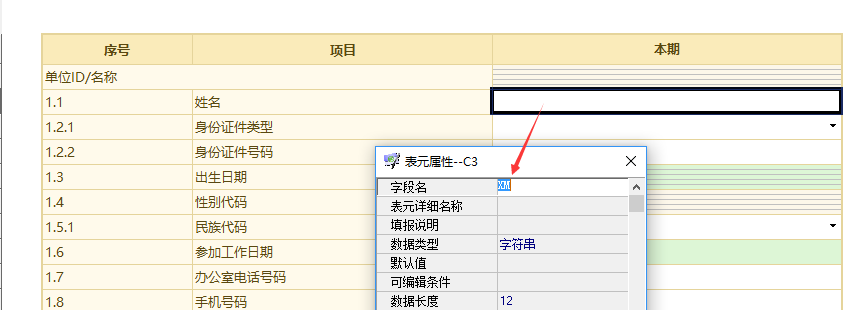
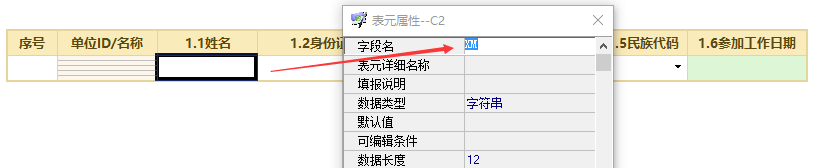
3.3 设置报表链接
1) 在嵌套表中将需要嵌套基本表或变长表的表元设置为固定表元:
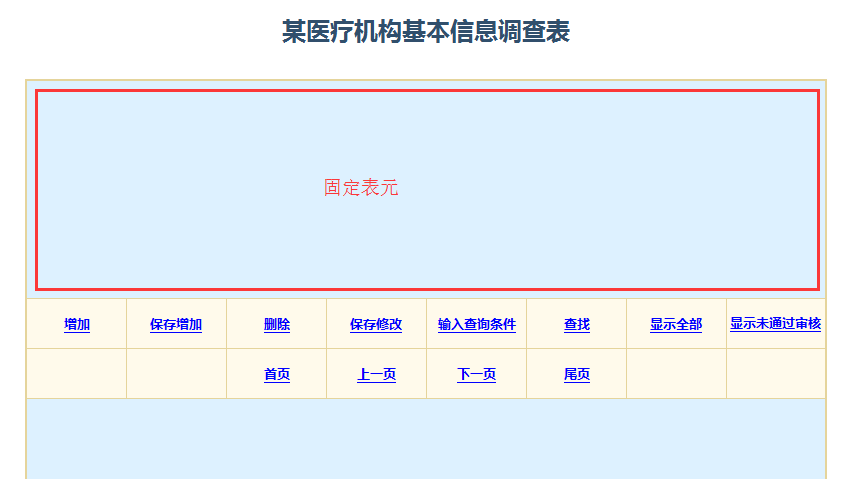
2) 设置固定表元的属性,在【链接报表】上填写需要嵌套的报表代号:

3) 将需要嵌套的报表进行隐藏:在报表属性中的【报表显示条件】上填写“false”。
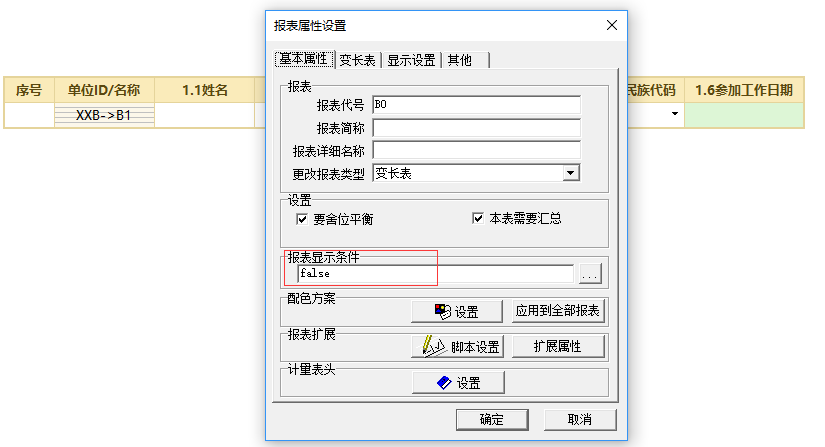
3.4 编辑按钮脚本
编辑固定表元属性中【url链接】的脚本,即可实现不同的功能按钮,按钮脚本如下:
增加:cmd:clearsheet rpt=B6
保存增加:cmd:appendrow masterdetail=true;src=b6;dest=b5
删除:cmd:DeletePlanarRow rpt=B5
保存修改:cmd:UpdatePlanarRow masterdetail=true;src=b6;dest=b5
输入查询条件:cmd:startqbe rpt=B6
查找:cmd:exeqbe planar=B5;qbesrc=B6
显示全部:cmd:showplanardata B5=""
显示未通过审核:cmd:showplanardata B5=vField("shtag")<>"1"
首页:cmd:planarpagefirst B5
上一页:cmd:planarpageup B5
下一页:cmd:planarpagenext B5
尾页:cmd:planarpageend B5
注:B6为基本表报表代号,B5为变长表报表代号。
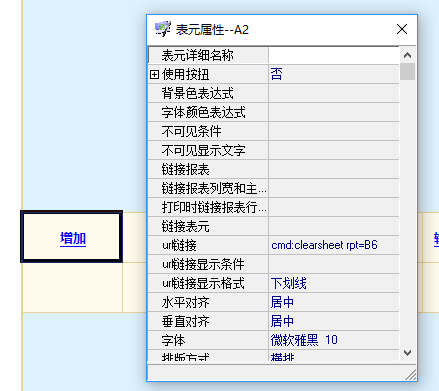


请先登录